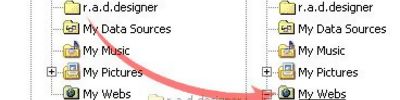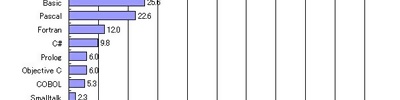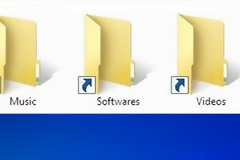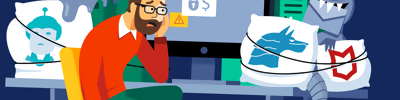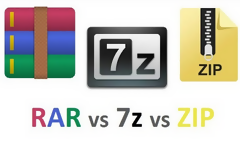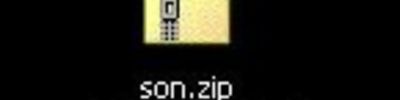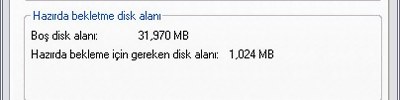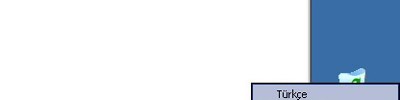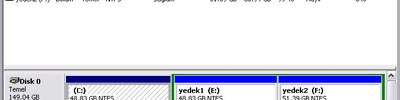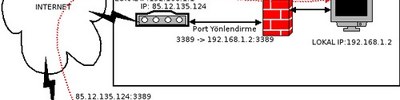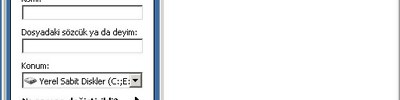Klavye Üzerindeki Tuşar ve Görevleri
Bilgisayara veri girmekte ve komut vermekte klavyedeki tuşlar kullanılır. Klavye üzerinde alfabe tuşları, sayı tuşları, fonksiyon tuşları (F1- F12), yön tuşları, klavye ışık göstergeleri ve bazı özel görevleri olan tuşlar bulunur. İki çeşit klavye ülkemizde genel olarak kullanılmakadır: F ve Q klavye.


F Klavye ve Q Klavye Nedir?
Eğer klavyenizin ilk harfi F ile başlıyorsa F Klavye, Q ile başlıyorsa Q Klavye olarak adlandırılır.
İmleç Nedir?
Bilgisayarda yazı yazarken, tuşa bastığımızda karakterin nereye yazılacağını gösteren simgedir. Genellikle ekranda "I" şeklinde yanıp sönen simgesi vardır.
|
|
Esc (Escape) Verilen komutları iptal etmekte, bazen de programlardan çıkışta kullanlır.Baska tuslarla birlikte farklı işlevler görür. Örneğin: CTRL+ESC tuşu başlat menüsünü açar. |
|
 |
Sekme (Tab) Bilgisayarla yazarken yazıda imleci (Ekranda yanıp sönen ve yazının nereye yazılacağını gösteren simge) sağa dogru hızlı bir sekilde kaydırmaya yarar. İmleci 8 karakter ileriye atlatmaya (sektirmeye) yarar. Başka tuslarla birlikte farklı işlevler görür. Örneğin: Alt+Tab: Kullanılan program pencereleri arasında geçisi saglar. |
|
 |
Büyük Harf Kilitleme Tuşu (Caps Lock) Sürekli büyük veya sürekli küçük harf yazmakta kullanılır. Bu tuşa basıldığında klavye üzerindeki Caps Lock gösterğe ışıgı yanar veya söner. Caps Lock tusu ışığı yanıyorsa, bilgisayar büyük harfle yazar, Caps Lock tuşu ışığı sönükse, bilgisayar küçük harfle yazar. |
|
 |
Üst Karakter (Kaldırma (Shift) )Tuşu Tek basına bir görevi yoktur, başka tuslarla birlikte kullanılır. Ayrıca birden çok karakter içeren tuşlarda üstteki karakterin yazılmasını sağlar yani tuşların üzerindeki 2. karakterlerin yazılmasını sağlar. Bir tuş üzerinde bazen 3 karakter bulunabilir. Capslock gösterge ışığı kapalı iken yazıda Shift'e basılı tutarken bir harfe basarsak büyük harf yazar. Capslock göstere ışığı açık iken Shift'e basılı tutarak bir harfe basarsak küçük harf yazar. Yani shift tuşu basılı tutulduğu zaman Capslock tuşunun durumunun tersi çalışır. Kelimenin yalnızca ilk harfini büyük yazacaksak Caps Lock yerine bu tuşu kullanmalıyız. Klavyede 2 adet bulunur. Biri en solda ve biride en sağdadadır. |
|
 |
Kontrol (Ctrl) Tuşu Tek başına bir görevi yoktur, başka tuşlarla birlikte kullanılır. Örneğin Ctrl+X, Ctrl + V, Ctrl + C, Ctrl + Esc vb. Klavyede biri en solda diğeri orta alt olmak üzere 2 adet bulunur. |
|
 |
Windows Tuşu Başlat menüsünün açılmasını sağlar. Üzerinde pencere sembolü vardır. Genellikle bir adet bulunur. Başka tuşlarla birlikte kullanılarak farklı görevler icra edebilir. Örneğin: Win + D tuşu aktive pencere varsa Masaüstünü gösterir. |
|
 |
Alt Tuşu Tek basına bir görevi yoktur, baska tuslarla birlikte kullanılır. Açık pencerenin menüsünün klavye ile kullanılmasını saglar. Klavyede hiç olmayan bazı karakter ve sembollerin yazılmasında da kullanılır. Bazen klavyede 2 adet bulunur. Örneğin: Alt + Tab açık program pencereleri arasında geçisi sağlar. Alt + F4 aktif program penceresini kapatır. |
|
 |
Alt Gr Tuşu Tek başına bir görevi yoktur, baska tuşlarla birlikte kullanılır.Yazarken birden çok karakter içeren tuşlarda üçüncü karakterin yazılmasını saglar. ({,[,],}) bu karakterleri Alt Gr tuşunu kullanarak yazabiliriz. Örneğin @ işağreti için Alt Gr + Q tuşuna basılmalıdır. Klavyede bir adet bulur. Alt Gr tuşu basılı iken basılan diğer tuşun sağ alt köşesindeki karakter yazılır. |
|
 |
Boşluk Çubugu (Space Bar) Yazıda (genellikle iki kelime arasında) boşluk bırakmaya yarar. |
|
 |
Giriş (Enter) Tuşu Giriş tuşu olarak kullanılır. Yapılan işlemi onaylamaya yarar. (Bilgisayarı kapatmada oldugu gibi). Yazı yazarken bir alt satıra geçmeye yarar. Ayrıca seçili dosya ve klasörleri açar. Klavyedeki en büyük tuştur. Klavyede iki adet bulunur. |
|
 |
Geriyi Sil (Back Space) Tuşu Yazı yazırken imlecin solundaki karakteri, sagdaki karakterleri kendine çekerek silmeye yarar. İmlecin daima solunu siler. |
|
  |
Delete Tuşu Yazı yazaren imlecin sağındaki karakteri kendine doğru çekerek siler. Ayrıca seçili dosya ve klasörleri de silmeye yarar. İmlecin daima sağını siler. Klavytede iki adet bulunur. |
|
  |
Insert Tuşu Bu tuşa basıldıgında yazılan karakter imlecin sağındaki karakteri siler ve onu yerine geçer. Harf eklemek için kullanılır. Üzerine yaz tuşu olarak bilinir. |
|
 |
Home Tuşu İmleci bulduğu satırın başına götürür. Klavyede 2 adet bulunur. |
|
 |
End Tuşu İmleci bulduğu satırın sonuna götürür. Klavyede 2 adet bulunur. |
|
 |
Page Up Tuşu Yazıda Ekranı bir ekran yukarı götürür. |
|
 |
Page Down Tuşu Yazıda Ekranı bir ekran aşağı götürür. |
|
 |
Num Lock Tuşu Klavyenin en sağındaki sayı tuşlarının sayı yazması ile üzerlerindeki 2. görevleri uygulaması arasında geçiş yapmasını saglar. Örneğin Num Lock ışığı yanıyorsa 7 tuşuna bastığımızda ekrana 7 yazılır, Num Lock ışığı sönükse 7 tuşuna bastığımızda Home tuşu görevi çalışacaktır. |
|
 |
Print Screen Tuşu Ekranda görülen her şeyin kağıda yazdırılmasını sağlar. Ayrıca Windows işletim sisteminde ekran görüntüsünün panoya (hafızaya) kopyalanmasını sağlar. |
|
 |
Yön Tuşları Yazıda imlecin sağa, sola, aşağı ve yukarı hareket ettirilmesini sağlar. |
|
 |
Pause / Break Tuşu Çalışma anında işlemi bir tuşa basıncaya kadar durdurma işlevini yerine getir. Başka tuşlarla birlikte başka görevler yapabilir. |
|
 |
Scroll Lock Tuşu Ekranda imleci sabit tutarak ekranın kaymasını sağlar |

 Shift Tuşu ile Yazılan karakterler: ! ' ^ + % & / ( ) = ? _ ; : >
Shift Tuşu ile Yazılan karakterler: ! ' ^ + % & / ( ) = ? _ ; : >

FONKSİYON TUŞLARI
|
|
Fonksiyon tuşlarının Windows İşletim Sistemindeki Görevleri F2 Tuşu: Dosya ve klasörlerin isimlerini değiştirmekte kullanılır. F3 Tuşu: Arama penceresini açar. F4 Tuşu: Adres çubuğu menüsünü açar. F5 Tuşu: Dosya veya klasörün içeriğini yeniler. F6 Tuşu: Tüm internet tarayıcılarında imleci adres çubuğuna taşır F7 Tuşu: Microsoft programlarında genellikle imla ce yazım kuralları kontrolünü gerçekleştirir. F8 Tuşu: Windows Açılış menüsünü açmak için kullanılır. Örneğin windows güvenlik modunda başlatmak için açılışta bu tuşlara basarak menüyü açarız ve daha sonra güvenli modu seçeriz. F9 Tuşu: F10 Tuşu: Windows üzerinde çalışan programın menü çubuğunu etkinleştirir. |
Fonksiyonel tuşlar olarak bilinen, F1 ve F12 arası tuşlar birbirinden çeşit işlere yarayabilir veya hiçbir işinize yaramayabilir de. Kullandığınız İşletim Sistemine ve açık olan programa göre görevide değişecektir. Programlar F tuşlarını tek tek kullanabildiği gibi Alt ve Ctrl tuşlarını kullanarak da kullanılabilirler. Örneğin Microsoft Windows kullanlar Ctrl + F4 ile açık olan programı kapatabilirler.
Klavye tuşlarına her program tarafından farklı görevler yüklenebilir. Bu yüzden programa göre, burada yazılanlardan farklı işlevler de görebilirler.
Klvyedeki 2. ve 3. Karakterler:

Siyah renk Shift: İkinci karakteri
Mavi renk Alt Gr: Üçüncü karakteri
Kırmızı renk Shift yada Alt ile basıldıktan sonra bir karaktere daha basılınca çıkar. Bazı özel sembollerin karakterle birleşmesini sağlar.
Klavye Işık Göstergeleri:


Windows İşletim Sistemi Özel Tuşları:

Örnek bir klavye:

En Çok Kullanılan KısaylTuşları
- CTRL + X = Kes
- CTRL + C = Kopyala
- CTRL + V = Yapıştır
- CTRL + S = Kaydet
- CTRL + P = Yazdır
- CTRL + A = Tümünü Seç
- CTRL + Z = Geri Al
Bazı Kısayol Tuşları
- F1: Yardım
- CTRL+ESC: Başlat menüsünü açar
- ALT+TAB (SEKME): Açık programlar arasında geçiş yapar
- ALT+F4: Programdan çıkar
- SHIFT+DELETE: Öğeyi kalıcı olarak siler
- Windows Logo tuşu+L: Bilgisayarı kilitler (CTRL+ALT+DELETE tuşlarını kullanmadan)
- CTRL+C: Kopyala
- CTRL+X: Kes
- CTRL+V: Yapıştır
- CTRL+Z: Geri al
- CTRL+B: Kalın
- CTRL+U: Altı çizili
- CTRL+I: İtalik
- SHIFT+DELETE: Öğeyi Geri Dönüşüm Kutusu'na koymadan anında siler
- F1: Windows Yardımı'nı başlatır
- F10: Menü çubuğu seçeneklerini etkinleştirir
- SHIFT+F10: Seçilen öğenin kısayol menüsünü açar (bu bir nesneyi sağ tıklatmakla aynı şeydir)
- CTRL+ESC: Başlat menüsünü açar (öğe seçmek için OK tuşlarını kullanın)
- CTRL+ESC veya ESC: Başlat düğmesini seçer (görev çubuğunu seçmek için SEKME'ye, bağlam menüsü içinse SHIFT+F10'a basın)
- CTRL+SHIFT+ESC: Windows Görev Yöneticisi'ni açar
- ALT+AŞAĞI OK: Açılır liste kutusunu açar
- ALT+SEKME: Başka bir çalışan programa geçer (görev değiştirme penceresini görmek için ALT tuşunu basılı tutun ve SEKME tuşuna basın)
- SHIFT: Otomatik çalıştırma özelliğini atlamak için CD-ROM'u yerleştirirken SHIFT tuşunu basılı tutun
- ALT+ARA ÇUBUĞU: Ana pencerenin Sistem menüsünü görüntüler (Sistem menüsünden, pencereyi geri yükleyebilir, taşıyabilir, yeniden boyutlandırabilir, küçültebilir, ekranı kaplatabilir veya kapatabilirsiniz)
- ALT+- (ALT+tire): Çok Belgeli Arabirim (MDI) alt penceresinin Sistem menüsünü görüntüler (MDI alt penceresininSistem menüsünden alt pencereyi geri yükleyebilir, taşıyabilir, yeniden boyutlandırabilir, küçültebilir, ekranı kaplatabilir veya kapatabilirsiniz)
- CTRL+SEKME: Çok Belgeli Arabirim (MDI) programının sonraki alt penceresine geçer
- ALT+menüdeki altı çizili harf: Menüyü açar
- ALT+F4: Geçerli pencereyi kapatır
- CTRL+F4: Geçerli Çok Belgeli Arabirim (MDI) penceresini kapatır
- ALT+F6: Aynı programdaki birden çok pencere arasında geçiş yapar (örneğin, Not Defteri'nin Bul iletişim kutusu görüntülenirken, ALT+F6 tuş bileşimi Bul iletişim kutusu ile ana Not Defteri penceresi arasında geçiş yapar)
- F2: Nesneyi yeniden adlandırır
- F3: Tüm dosyaları bulur
- CTRL+X: Kes
- CTRL+C: Kopyala
- CTRL+V: Yapıştır
- SHIFT+DELETE: Seçimi Geri Dönüşüm Kutusu'na taşımadan hemen siler
- ALT+ENTER: Seçilen nesnenin özelliklerini açar
- F4: Farklı bir klasöre git kutusunu seçer ve kutudaki girdilerde aşağıya ilerler (Windows Gezgini'nde araç çubuğu etkinse)
- F5: Geçerli pencereyi yeniler.
- F6: Windows Gezgini'ndeki bölmeler arasında gezinir
- CTRL+G: Klasöre Git aracını açar (Yalnızca Windows 95 Windows Gezgini'nde)
- CTRL+Z: Son komutu geri alır
- CTRL+A: Geçerli penceredeki tüm öğeleri seçer
- GERİ: Üst klasöre geçer
- SHIFT+tıklatma+Kapat düğmesi: Klasörlerde, geçerli klasörü ve tüm üst klasörleri kapatır
Windows Logo tuşu
- Windows Logo tuşu: Başlat menüsü
- Windows Logo tuşu+R: Çalıştır iletişim kutusu
- Windows Logo tuşu+M: Tümünü simge durumuna küçültür
- SHIFT+Windows Logo tuşu+M: Tümünü simge durumuna küçültmeyi geri alır
- Windows Logo tuşu+F1: Yardım
- Windows Logo tuşu+E: Windows Gezgini
- Windows Logo tuşu+F: Dosya veya klasör bulur
- Windows Logo tuşu+D: Tüm açık pencereleri simge durumuna küçültür ve masaüstünü görüntüler
- CTRL+Windows Logo tuşu+F: Bilgisayar bulur
- CTRL+Windows Logo tuşu+SEKME: Odağı Başlat düğmesinden Hızlı Başlatma araç çubuğuna, sistem tepsisine taşır (odağı Hızlı Başlatma araç çubuğundaki ve sistem tepsisindeki öğeler arasında değiştirmek için SAĞ OK veya SOL OK tuşunu kullanın)
- Windows Logo tuşu+SEKME: Görev çubuğu düğmeleri arasında geçiş yapar
- Windows Logo tuşu+Break: Sistem Özellikleri iletişim kutusu
- Uygulama tuşu: Seçili öğenin kısayol menüsünü görüntüler
- SEKME: İletişim kutusundaki sonraki denetime gider
- SHIFT+SEKME: İletişim kutusundaki önceki denetime gider
- ARA ÇUBUĞU: Geçerli denetim bir düğmeyse, bu işlem düğmeyi tıklatır. Geçerli denetim onay kutusuysa, bu işlem onay kutusu durumunu değiştirir. Geçerli denetim bir seçenekse, o seçeneği seçer.
- ENTER: Seçili düğmeyi (anahat vurgusu olan düğme) tıklatmaya eşdeğerdir
- ESC: İptal düğmesini tıklatmaya eşdeğerdir
- ALT+iletişim kutusu öğesindeki altı çizili harf: İlgili öğeye gider
Erişilebilirlik kısayolları
- Beş kez SHIFT tuşuna basma: Yapışkan Tuşlar'ı açar ve kapatır
- Sağ SHIFT tuşunu sekiz saniye basılı tutma: Filtre Tuşları'nı açar ve kapatır
- NUM LOCK tuşunu beş saniye basılı tutma: Geçiş Tuşları'nı açar ve kapatır
- Sol ALT+sol SHIFT+NUM LOCK: Fare Tuşları'nı açar ve kapatır
- Sol ALT+sol SHIFT+PRINT SCREEN: Yüksek karşıtlığı açar ve kapatır
Klavye uygulamaları için burayı tıklayınız.
Tuşların görevlerini anlatan güzel bir sunu için burayı tıklayınız.
Tuşların görevlerini anlatan güzel bir pdf dosya için burayı tıklayınız.
Kaynaklar
- www.hanimlar.com/moduller.php
- https://support.microsoft.com/tr-tr/kb/126449
- http://www.bilgisayarkurtu.com/f1-f12-arasi-tuslar-ne-ise-yarar-78153/
-
Jack
gençler sizin yaşınızda biri olarak diyorum bilgisayarda hep sosyal medayada gezeceğinize biraz da bastığınız o @' lerin felan ne işe yaradağını bilin mesela bi çoğunuz bakmadan @'e basıyodur ve alt gr yerine alt'a bastığını sanıyordur. Bunu sizlere söyleyeyim...06 Ocak 2016 15:11:20, Çarşamba